Upravljanje spremljanja sprememb storitve Dataverse
Funkcija spremljanja sprememb za Dataverse je zasnovana za izpolnjevanje zunanjih in notranjih pravilnikov o spremljanju sprememb, skladnosti, varnosti in upravljanju, ki so skupna za veliko podjetij. Dnevniki za spremljanje sprememb za Dataverse, ki so narejene v zapisih strank v okolju z zbirko podatkov Dataverse. Spremljanje sprememb za Dataverse beleži tudi dostop uporabnika prek aplikacije ali prek SDK v okolju.
Spremljanje sprememb za Dataverse je podprto v vseh in večini prilagojenih tabelah in stolpcih po meri. Dnevniki spremljanja sprememb so shranjeni v Dataverse in porabijo kapaciteto shranjevanja dnevnika. Dnevnike revizije si lahko ogledate na zavihku Zgodovina revizije za posamezen zapis in v pogledu Povzetek revizije za vse revidirane operacije v enem samem okolju. Dnevnike nadzora je mogoče pridobiti tudi s spletnim API-jem ali SDK za .NET. Dnevniki nadzora se ustvarijo, ko pride do sprememb zapisa v tabeli, kjer je nadzor vklopljen. Dnevniki nadzora za posodobitve so ustvarjeni, ko se nova vrednost razlikuje od stare vrednosti stolpca.
opomba,
Uporaba terminologije, povezane s entitetami, je odvisna od uporabljenega protokola ali knjižnice razredov. Glejte Uporaba terminologije glede na protokol ali tehnologijo.
Dnevniki spremljanja sprememb se lahko prikažejo z zakasnitvijo na zavihku Zgodovina spremljanja sprememb v zapisu in v pogledu Povzetek spremljanja sprememb. To je zato, ker so dnevniki spremljanja sprememb shranjeni v shrambi dnevnika za Dataverse in ne več v shrambi baze podatkov.
Revizijska zgodovina za en zapis
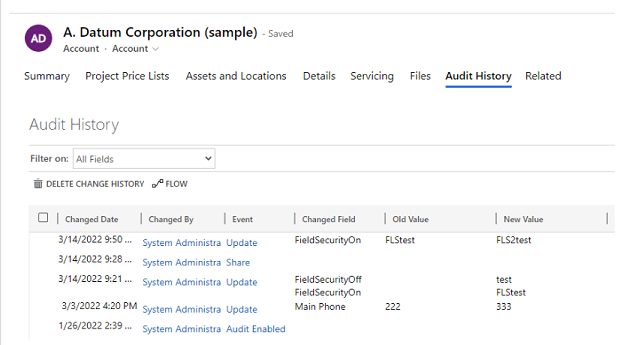
Pogled povzetka revizije (vsi dnevniki revizije)
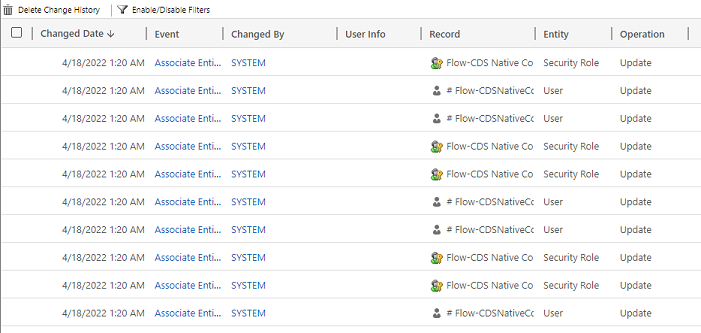
Dnevniki spremljanja sprememb pomagajo skrbnikom in drugim privilegiranim uporabnikom odgovoriti na vprašanja, kot so:
- Kdo je ustvaril ali posodobil zapis in kdaj?
- Katera polja v zapisu so bila posodobljena?
- Kakšna je bila vrednost polja pred posodobitvijo?
- Kdo je dostopal do sistema in kdaj?
- Kdo je izbrisal zapis?
Pri naslednjih postopkih je mogoče slediti spremembam:
- Revizijske spremembe na ravni tabele, stolpca in organizacije. Na primer, vklopite nadzor za okolje ali tabelo.
- Postopki ustvarjanja, deaktivacije in brisanja za zapise.
- Spremembe pravic za skupno rabo zapisa.
- Povezovanje N:N ali prekinitev povezave zapisov.
- Spremembe varnostnih vlog.
- Brisanje dnevnikov spremljanja sprememb.
- Za spremembe polj entitet, ki jih je mogoče lokalizirati, kot so polja za ime ali opis entitete izdelka, je v zapisu spremljanja sprememb prikazan lokalni ID (LCID).
Nadzor ni podprt pri spremembah definicij tabele ali stolpca ali med preverjanjem pristnosti. Poleg tega revidiranje ne podpira operacij pridobivanja ali izvoza. Dataverse in beleženje dejavnosti aplikacij, ki temeljijo na modelu, je mogoče vklopiti poleg Dataverse revidiranja, da se beležijo operacije pridobivanja podatkov in operacije izvoza.
Naslednji seznam našteva neprilagodljive tabele, ki jih ni mogoče nadzirati. Ta seznam je bil pridobljen s preizkušanjem vrednosti stolpca CanModifyAuditSettings false v definiciji vsake tabele:
- ActivityPointer
- Annotation
- BulkOperation
- Koledar
- Pravilo koledarja
- CustomerOpportunityRole
- Način izračuna
- DiscountType
- IncidentResolution
- KbArticle
- KbArticleComment
- KbArticleTemplate
- Obvestilo
- OpportunityClose
- OrderClose
- Raven cene izdelka
- QuoteClose
- RecurrenceRule
- Vir
- ResourceGroup
- ResourceGroupExpansion
- Specifikacija virov
- SalesLiteratureItem
- Primerek prodajnega procesa
- Service
- Temi
- Predloga
- UoM
- UoMSchedule
- Workflow
- WorkflowLog
Konfiguriranje spremljanja sprememb za okolje
Obstajajo tri ravni, na katerih je mogoče konfigurirati spremljanje sprememb: okolje, tabela in stolpec. Revizijo je treba najprej vključiti na ravni okolja. Za beleženje sprememb podatkov v tabeli mora biti nadzor vklopljen za tabelo in stolpec.
Če želite vklopiti nadzor dostopa uporabnikov (dostop do dnevnika) ali beleženje dejavnosti (Branje dnevnikov), mora biti nadzor vklopljen na ravni okolja. Možnost vklopa beleženja dejavnosti je vidna samo, ko so izpolnjene minimalne zahteve za licenciranje Officea.
opomba,
Uporabniški dostop ali beleženje dejavnosti se pošlje v Purview samo za produkcijska okolja.
Za vklop ali izklop nadzora morate imeti vlogo sistemskega skrbnika ali prilagajalnika sistema ali enakovredna dovoljenja.
Revizijo je mogoče konfigurirati ročno prek Power Platform skrbniškega centra in Power Apps portala. Spremljanje sprememb je mogoče konfigurirati tudi programsko. Več o tem na Pregled revizije.
Vklop nadzora na strani Varnost (predogled)
[Ta razdelek je predizdajna dokumentacija in se lahko spremeni.]
Morate biti dodeljeni vlogi skrbnika Power Platform ali Dynamics 365, da vklopite ali izklopite nadzor prek strani Varnost.
Zaradi izpolnjevanja vaših zunanjih in notranjih politik revizije, skladnosti, varnosti in upravljanja, ki so skupne številnim podjetjem, se revizija za naslednje tabele samodejno vklopi, ko vklopite revizijo na strani Varnost. Po potrebi lahko revidirate druge tabele, vendar upoštevajte, da je revizija nekaterih osnovnih tabel privzeto vklopljena.
Pomembno
- To je funkcija predogleda.
- Funkcije predogleda niso namenjene produkcijski uporabi in imajo morda omejeno delovanje. Za te funkcije veljajo dodatni pogoji uporabe in so na voljo pred uradno izdajo, tako da lahko stranke dobijo zgodnji dostop in pošljejo povratne informacije.
| Category | Table |
|---|---|
| Skupne entitete | systemuser |
| Skupne entitete | vloga |
| Skupne entitete | poročilo |
| Skupne entitete | goalrollupquery |
| Skupne entitete | meritev |
| Skupne entitete | goal |
| Skupne entitete | Množično delovanje |
| Skupne entitete | seznam |
| Skupne entitete | Prodajna literatura |
| Skupne entitete | product |
| Skupne entitete | možna stranka |
| Skupne entitete | stik |
| Skupne entitete | račun |
| Skupne entitete | activitypointer |
| Prodaja | Priložnostiprodajni proces |
| Prodaja | leadtoopportunitysalesprocess |
| Prodaja | račun |
| Prodaja | prodajni nalog |
| Prodaja | ponudba |
| Prodaja | konkurenčno podjetje |
| Prodaja | priložnost |
| Marketing | kampanja |
| CustomerService | Prevodni proces |
| CustomerService | expiredprocess |
| CustomerService | novproces |
| CustomerService | phonetocaseprocess |
| CustomerService | service |
| CustomerService | pogodba |
| CustomerService | kbarticle |
| CustomerService | knowledgearticle |
| CustomerService | queueitem |
| CustomerService | dogodek |
| CustomerService | socialprofile |
| Varnost | rešitve |
| Varnost | entiteta |
| Varnost | ekipa |
| Varnost | mesto |
| Varnost | organizacija |
| Varnost | fieldsecurityprofile |
| Varnost | Poslovna enota |
- Odprite skrbniško središče za Power Platform.
- V levem meniju izberite Varnost.
- Izberite ploščico Revizija .
- Izberite okolje, za katerega želite vklopiti nadzor.
- Izberite Vklopi nadzor stikalo.
- Preglejte seznam Dataverse podatkov in entitet aplikacij Dynamics 365.
- Preglejte in posodobite Hranjenje dnevnika dogodkov tako, da izberete spustni meni.
- Izberite obdobje, ki ustreza vaši politiki hrambe podatkov.
- Izbrano obdobje velja od trenutnega datuma in preglasi obstoječo politiko hrambe. Če želite uporabiti novo politiko hrambe samo za nove dnevnike, izberite Obstoječe dnevnike na Vklopljeno.
opomba,
Priporočamo, da uporabite novo politiko hrambe za vse dnevnike. Če ste vklopili stikalo Obstoječi dnevniki , se starejši dnevniki še naprej hranijo s prejšnjim pravilnikom o hrambi. Začetni dnevniki se na primer privzeto hranijo Za vedno in se z novim pravilnikom hrambe ne izbrišejo.
Začetek/zaustavitev spremljanja sprememb za okolje in nastavitev pravilnika o hranjenju
Za to opravilo potrebujete vlogo skrbnika sistema ali prilagojevalca sistema oz. enakovredna dovoljenja.
Pomembno
Obdobje hrambe revizije ni na voljo za Dynamics 365 Customer Engagement (on-premises) ali za okolja, šifrirana s šifrirnim ključem stranke.
Priporočljivo je, da za nastavitev pravilnika hrambe uporabite možnost revizije varnostne strani. To zagotavlja prilagodljivost za uporabo politike hrambe za obstoječe dnevnike.
Vpišite se v skrbniško središče za Power Platform s poverilnicami skrbnika.
Izberite Okolja> [izberite okolje] >Nastavitve> razširite Spremljanje sprememb in dnevniki>Nastavitve spremljanja sprememb.
Nastavitev Description Začni spremljanje sprememb Začetek ali zaustavitev spremljanja sprememb. Dnevniki dostopa Omogočite beleženje vseh dostopov do sistema, ki običajno potekajo z vpisom. Branje dnevnikov Dnevniki se pošljejo na portal za skladnost Microsoft Purview. Nastavite lahko obdobje hranjenja, za katerega se dnevniki spremljanja sprememb hranijo v okolju. Na zavihku Shrani te dnevnike za izberite obdobje, za katerega želite hraniti dnevnike.
Nastavitev Description Nastavitev pravilnika o hranjenju teh dnevnikov Privzeto: Za vedno Nastavitev pravilnika o hranjenju po meri Največ: 24.855 dni. Vidno, če v zgornji nastavitvi izberete »Po meri«. opomba,
Ko je obdobje hrambe revizije nastavljeno na Za vedno, se dnevniki ne izbrišejo. Ko je obdobje hrambe revizije nastavljeno na katero koli drugo vrednost, se dnevniki neprekinjeno brišejo od trenutka, ko zapis revizije preseže čas, opredeljen v pravilniku hrambe.
Recimo, da je politika hrambe nastavljena na 30 dni. Revizijski zapisi, ki so bili ustvarjeni pred 30 dnevi in eno sekundo, se začnejo brisati v ozadju.
Vsak dnevnik spremljanja sprememb je označen s trenutno dejavnim obdobjem hranjenja. Spreminjanje obdobja hrambe tukaj ne spremeni obdobja hrambe za že obstoječe zapise. Novo obdobje hrambe velja za vse nove zapise, ustvarjene po spremembi politike hrambe. Na primer, predpostavimo, da se obdobje hrambe spremeni s 30 dni na 90 dni. Revizijski zapisi, ki so bili ustvarjeni pred spremembo, se v ozadju izbrišejo po 30 dneh. Revizijski zapisi, ki so bili ustvarjeni po spremembi, se v ozadju izbrišejo po 90 dneh.
Izberite možnost Shrani.
Več o tem v Konfigurirajte nastavitve organizacije.
V spletni aplikaciji vklopite nadzor za določeno aplikacijo
Za to opravilo potrebujete vlogo skrbnika sistema ali prilagojevalca sistema oz. enakovredna dovoljenja.
Ta funkcija vam omogoča, da hitro vklopite nadzor za več tabel (entitet) hkrati. Združevanje tabel ustreza aplikaciji Dynamics 365, na primer tabele Prodaja ustrezajo aplikaciji središča za prodajo.
V spletni aplikaciji pojdite na Nastavitve (
 ) >Napredne nastavitve.
) >Napredne nastavitve.Izberite Sistem>Administracija.
Izberite zavihek Auditing .
Izberite tabele (entitete), ki jim želite slediti. Če želite začeti ali zaustaviti spremljanje sprememb pri določenih tabelah, potrdite ali počistite enega od naslednjih potrditvenih polj:
- Pogoste entitete. Sledi pogostim entitetam, kor so »Račun«, »Stik«, »Cilj«, »Izdelek« in »Uporabnik«.
- Prodajni subjekti. Sledi entitetam, povezanim s prodajo, kot so »Konkurenčno podjetje«, »Priložnost«, »Račun«, »Naročilo« in »Ponudba«.
- Tržni subjekti. Sledi dejavnosti tabele oglaševalske akcije.
- Entitete storitev za stranke. Sledi dejavnosti tabele primerov, pogodb, čakalne vrste in storitev.
izberite V redu.
Konfigurirajte spremljanje sprememb za eno ali več tabel in stolpcev v storitvi Power Apps
Za to opravilo potrebujete vlogo skrbnika sistema ali prilagojevalca sistema oz. enakovredna dovoljenja.
Vpišite se v Power Apps s poverilnicami skrbnika sistema ali prilagojevalca sistema.
Izberite okolje, v katerem želite konfigurirati spremljanje sprememb.
opomba,
Priporočamo, da konfiguracijo spremljanja sprememb upravljate kot del rešitve. To vam omogoča enostavno iskanje vaših prilagoditev, uporabo lastne objavljene predpone rešitve in izvoz vaše rešitve za distribucijo v druga okolja. Če želite izvedeti več o rešitvah, glejte Uporaba rešitve za prilagajanje. Ko uporabljate rešitev, svoji rešitvi dodajte vse tabele, ki jih želite konfigurirati za spremljanje sprememb, nato izvedite korake 3–8, preden shranite in objavite svojo rešitev.
Izberite Dataverse>Tabele.
Izberite tabelo.
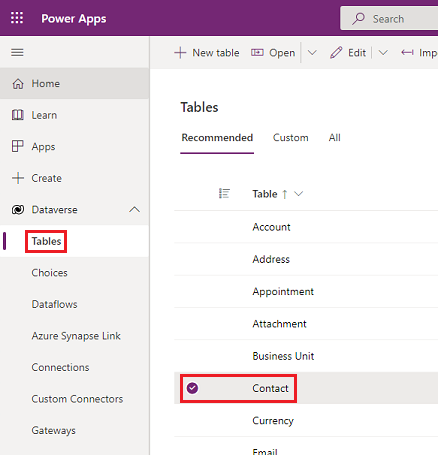
V ukazni vrstici izberite Uredi.
V ukazni vrstici izberite Urejanje lastnosti tabele.
Razprite Dodatne možnosti.
Izberite potrditveno polje Spremljanje sprememb podatkov.
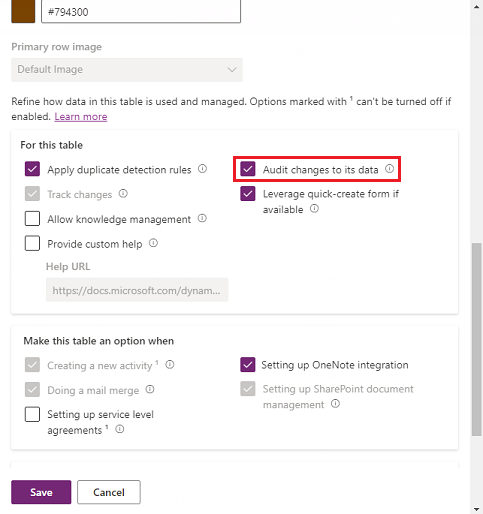
Izberite možnost Shrani.
V ukazni vrstici izberite <- Nazaj.
Pod Shema izberite Stolpci.
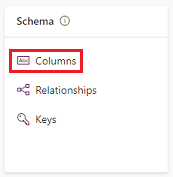
Izberite stolpec, ki ga želite vklopiti za nadzor, in nato razširite Napredne možnosti.
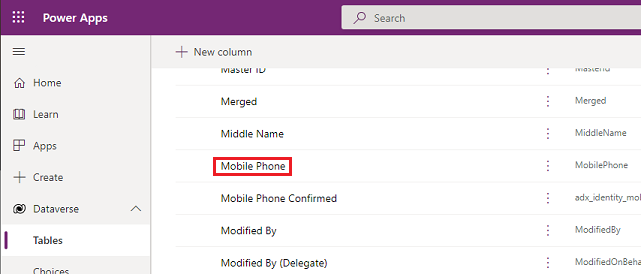
Izberite potrditveno polje Omogočanje spremljanja sprememb.
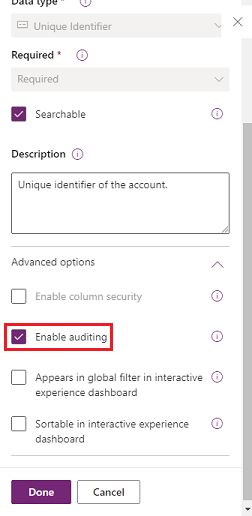
Izberite možnost Shrani.
Ponovite korake od 3 do 10 za vse tabele in stolpce, ki jih želite urediti.
Vklopite ali izklopite nadzor za tabele in stolpce
Sistemski skrbniki ali prilagajalci lahko spremenijo privzete nastavitve revizije za tabele in za določene stolpce tabele.
Vklopite ali izklopite nadzor za tabelo
Vpišite se v Power Apps s poverilnicami skrbnika sistema ali prilagojevalca sistema.
Izberite okolje, v katerem želite konfigurirati spremljanje sprememb.
opomba,
Priporočamo, da konfiguracijo spremljanja sprememb upravljate kot del rešitve. To vam omogoča enostavno iskanje vaših prilagoditev, uporabo lastne objavljene predpone rešitve in izvoz vaše rešitve za distribucijo v druga okolja. Več o rešitvah v Uporabite rešitev za prilagajanje. Ko uporabljate rešitev, svoji rešitvi dodajte vse tabele, ki jih želite konfigurirati za spremljanje sprememb, nato izvedite korake 3–8, preden shranite in objavite svojo rešitev.
Izberite Dataverse>Tabele.
Izberite tabelo.
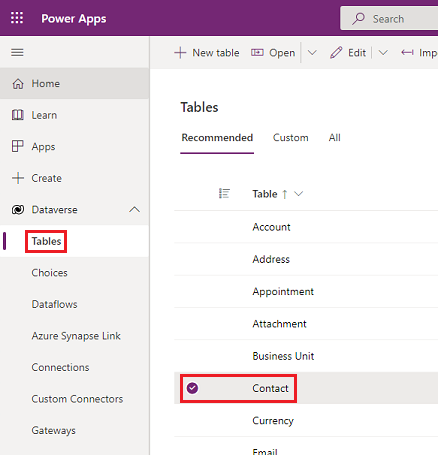
V ukazni vrstici izberite Uredi.
V ukazni vrstici izberite Urejanje lastnosti tabele.
Razprite Dodatne možnosti.
Izberite potrditveno polje Pregled sprememb podatkov , da vklopite nadzor za tabelo.
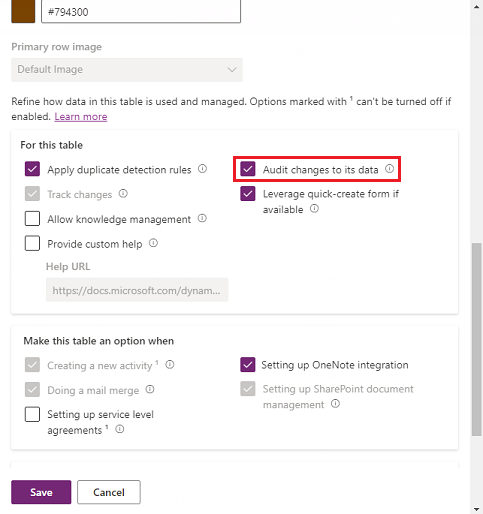
–ali–
Počistite potrditveno polje Pregled sprememb podatkov , da izklopite nadzor za tabelo.
Izberite možnost Shrani.
Če ste v nastavitvah revizije okolja vklopili Branje dnevnikov , morate vklopiti Revizijo enega zapisa. Beležite zapis ob odprtju in Revizija več zapisov. Zabeležite vse zapise, prikazane na odprti strani nastavitve nadzora, da si ogledate prebrane dnevnike nadzora iz te tabele. Več o tem na Beleženje dejavnosti.
Objavite prilagoditev. Če želite objaviti posamezno tabelo, izberite tabelo, na primer račun, in nato v orodni vrstici izberite Objavi .
Vklopite ali izklopite nadzor za določen stolpec v tabeli
Pod tabelo, za katero želite vklopiti nadzor z določenimi stolpci, izberite Stolpci.
Če želite vklopiti ali izklopiti nadzor za posamezen stolpec, odprite stolpec in razširite Napredne možnosti v Splošno in nato izberite ali počistite možnost Omogoči nadzor .
Izberite možnost Shrani.
Objavite prilagoditev. Če želite objaviti posamezno tabelo, izberite tabelo, na primer račun, in nato v orodni vrstici izberite Objavi .
Več o tem v Dataverse vodiču za razvijalce: Konfigurirajte nadzor > Konfigurirajte tabele in stolpce.
Uporaba Zgodovino spremljanja sprememb v aplikaciji, ki temelji na modelu
Zgodovina spremljanja sprememb je dragocen vir za uporabnike, da razumejo zgodovino posodobitev posameznega zapisa. Odgovarja na vprašanja, kot so "Kdaj je bil ta zapis ustvarjen in kdo?", "Kdo je spremenil določeno polje in kakšna je bila prejšnja vrednost?", "Kdo je delil zapis z drugim uporabnikom?".
Uporabniki morajo imeti pravico za Ogled zgodovine spremljanja sprememb, če si želijo ogledati zgodovino spremljanja sprememb zapisa.
Izberite zapis v aplikaciji, ki temelji na modelu.
Izberite zavihek Povezano in izberite Zgodovina spremljanja sprememb.
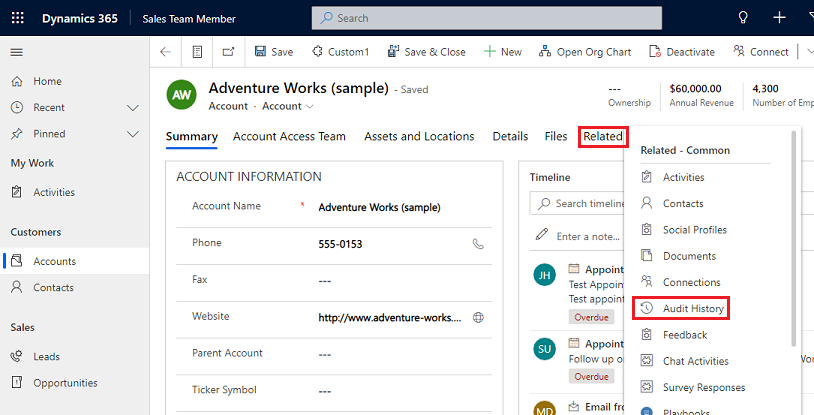
Izberite polje v Filtriranje po, da filtrirate rezultate po polju, za katerega želite videti zgodovino sprememb.
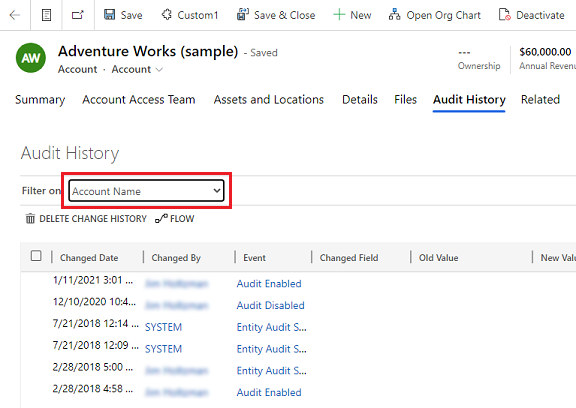
Uporabite Pogled povzetka spremljanja sprememb
Pogled Povzetek spremljanja sprememb je celovit seznam vseh dnevnikov spremljanja sprememb v okolju. S filtriranjem po različnih stolpcih lahko uporabniki pogleda Povzetka spremljanja sprememb razumejo, kaj se je skozi čas dogajalo v okolju. Pomaga odgovoriti na vprašanja, kot so "Katera dejanja je izvedel uporabnik in kdaj", "Kdo je izbrisal določen zapis?" ali "Kdo je spremenil vlogo uporabnika?".
Uporabniki morajo imeti pravico za Ogled povzetka spremljanja sprememb, če želijo videti pogled povzetka spremljanja sprememb.
Do strani Povzetek revizije lahko pridete na dva načina:
V meniju Aplikacije izberite aplikacijo Power Platform Nastavitve okolja
V aplikaciji izberite ikono Nastavitve na pasici, izberite Napredne nastavitvein izberite Sistem > Revizija > Povzetek revizije pogled.
opomba,
Filter stolpca Zapis ne deluje in bo v prihodnosti odstranjen. Možnosti filtra Je enako in Ni enakoEntity filter stolpcev ne prikazuje nobenih vrednosti tabele. Če želite filtrirati po entiteti, lahko uporabite možnost Vsebuje in vnesete ime tabele.
Izbriši dnevnike nadzora
V kartici za spremljanje sprememb izberite Izbriši dnevnike.
Izberite Ogled dnevnikov spremljanja sprememb.
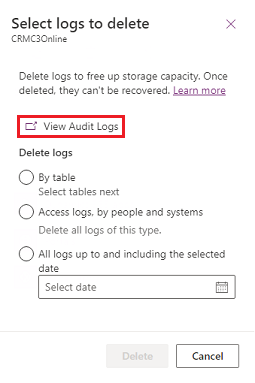
Uporabite možnost Omogoči/onemogoči filtre, da zožite seznam zapisov spremljanja sprememb, potrebnih za odgovor na vaše vprašanje. Uporabite lahko več filtrov hkrati.
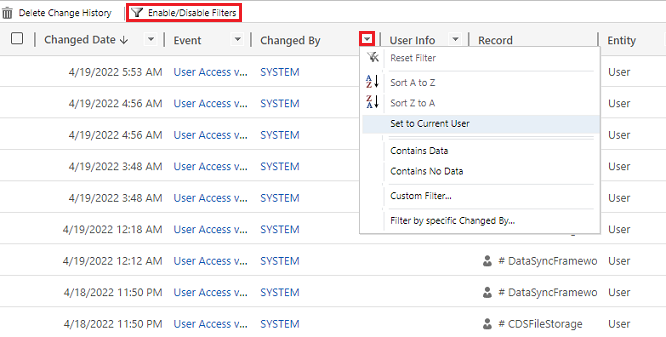
opomba,
Razvrščanje je možno le v stolpcu Spremenjeni datum.
Izvažanje dnevnikov spremljanja sprememb trenutno ni podprto. Uporabite spletni API ali SDK za .NET za pridobivanje revizijskih podatkov iz vašega okolja. Glejte Pridobivanje in brisanje zgodovine spremembe nadzornih podatkov.
Velike vrednosti atributov, kot je Email.description ali Annotation, so omejene na 5 KB ali približno 5000 znakov. Omejeno vrednost atributa prepoznamo po treh pikah na koncu besedila, na primer »lorem ipsum, lorem ip…«.
Več o tem v Dataverse vodiču za razvijalce: Pridobite zgodovino revidiranih sprememb podatkov.
Brisanje zgodovine sprememb za zapis
Dataverse revizija podpira brisanje celotne zgodovine revizij posameznega zapisa. To je uporabno, ko se odzovete na zahtevo stranke za izbris njenih podatkov.
Za izvedbo tega dejanja morajo uporabniki imeti pravico za Brisanje zgodovine sprememb pri zapisu spremljanja sprememb.
Brisanje zgodovine revizij zapisa je mogoče izvesti v zgodovini revizij aplikacije, ki temelji na modelu, in v pogledu okolja Povzetek revizij .
Izbrišite zgodovino sprememb za zapis na zavihku Zgodovina spremljanja sprememb v zapisu
Izberite zapis v aplikaciji, ki temelji na modelu.
Izberite zavihek Povezano in nato izberite Zgodovina spremljanja sprememb.
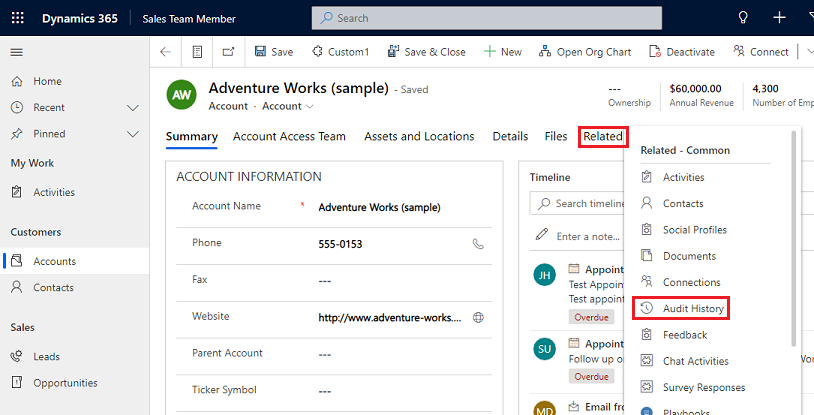
V Filtriraj po izberite Vsa polja in nato izberite Brisanje zgodovine sprememb da izbrišete vse dnevnike, ki so povezani z izbranim zapisom.
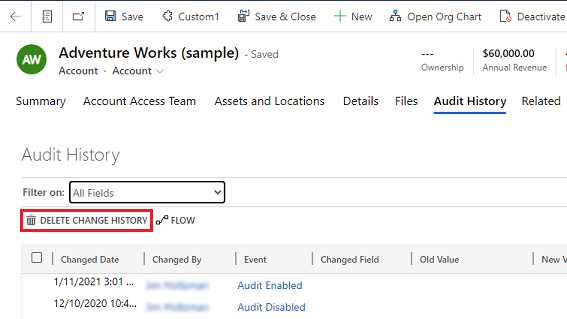
Izberite Izbriši, da potrdite izbiro.
Izbrišite zgodovino sprememb za zapis v Pogledu povzetka spremljanja sprememb
Vpišite se v Power Platform skrbniško središče in nato izberite okolje.
V kartici za spremljanje sprememb izberite Izbriši dnevnike.
Izberite Ogled dnevnikov spremljanja sprememb.
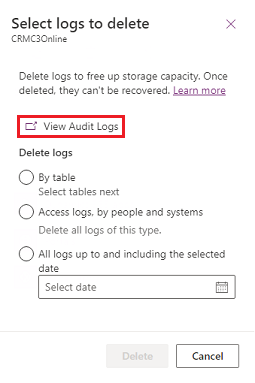
Izberite vrstico v zgodovini spremljanja sprememb in nato izberite Brisanje zgodovine sprememb, da izbrišete vse dnevnike, ki so povezani z izbranim zapisom.
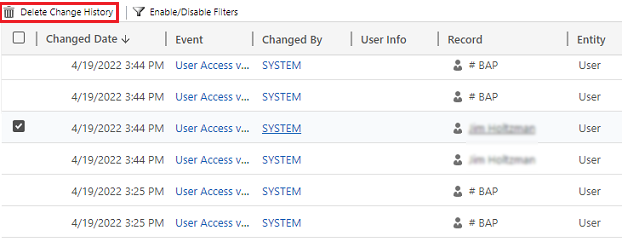
Izberite Izbriši, da potrdite izbiro.
Sprostitev prostora, ki ga zasedajo dnevniki: izbrišite dnevnike spremljanja sprememb – podedovani proces
Ko vklopite Dataverse revizijo, vaše aplikacije ustvarijo revizijske dnevnike za shranjevanje sprememb zapisov in uporabniškega dostopa. Dnevnike nadzora lahko izbrišete, ko jih ne potrebujete več, da sprostite prostor za shranjevanje dnevnikov.
Opozorilo
Ko izbrišete dnevnike spremljanja sprememb, si ne morete več ogledati zgodovine spremljanja sprememb za obdobje, ki je bilo zajeto v tem dnevniku spremljanja sprememb.
V zgornjem desnem kotu aplikacije izberite Nastavitve (
 ) >Napredne nastavitve>Nastavitve>Revizija.
) >Napredne nastavitve>Nastavitve>Revizija.Izberite Upravljanje dnevnika spremljanja sprememb in nato izberite Ogled dnevnikov spremljanja sprememb.
Izberite najstarejši dnevnik spremljanja sprememb, nato izberite Izbriši dnevnike.
Za potrditev izberite V redu.
opomba,
Izbrisati je mogoče le najstarejši dnevnik spremljanja sprememb v sistemu. Če želite izbrisati več kot en revizijski dnevnik, ponavljajte brisanje najstarejšega razpoložljivega revizijskega dnevnika, dokler ne izbrišete dovolj dnevnikov.
Sprostitev prostora, ki ga zasedajo dnevniki: izbrišite dnevnike spremljanja sprememb – novi proces
Ko vklopite Dataverse revizijo, vaše aplikacije ustvarijo revizijske dnevnike za shranjevanje sprememb zapisov in uporabniškega dostopa. Dnevnike nadzora lahko izbrišete, ko jih ne potrebujete več, da sprostite prostor za shranjevanje dnevnikov.
Opozorilo
Ko izbrišete dnevnike spremljanja sprememb, si ne morete več ogledati zgodovine spremljanja sprememb za tabele, dostop uporabnikov, obdobje, ki je bilo zajeto v tem dnevniku spremljanja sprememb.
Vpišite se v skrbniško središče Power Platform in izberite okolje.
V Spremljanje sprememb, izberite Brisanje dnevnikov.
Izberite, kako želite izbrati dnevnike za brisanje.
Brisanje dnevnikov Description Ime sistemskega posla Dnevniki po tabeli Izberite eno ali več tabel, za katere želite izbrisati dnevnike spremljanja sprememb. Privzeto bodo prikazane vse tabele v okolju, ne glede na to, ali vsebujejo podatke o spremljanju sprememb ali ne. Izbriši dnevnike za [število] tabel. Dnevniki dostopa, po osebah in sistemih Izbrišite vse dnevnike dostopa. To izbriše vse dnevnike za vse uporabnike in sisteme. Izbriši dnevnike dostopa. Vsi dnevniki do vključno izbranega datuma Izbrišite vse dnevnike, vključno z izbranim datumom. Izbriši vse dnevnike do vključno [časovni žig]. 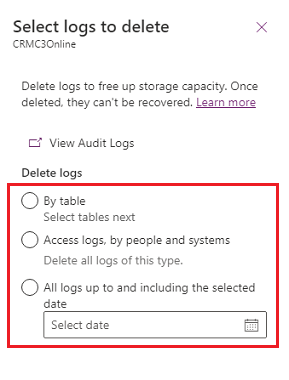
Izberite Izbriši in nato potrdite.
opomba,
Dnevniki nadzora so izbrisani v asinhronem sistemskem opravilu v ozadju. Trajanje brisanja je odvisno od količine zapisov spremljanja sprememb, ki jih želite izbrisati. Trenutna hitrost je približno 100 milijonov zapisov na dan ali približno 4 milijone zapisov na uro.
Če želite spremljati stanje brisanja spremljanja sprememb, glejte naslednji razdelek.
Nadziranje sistemskih poslov
Več funkcij uporablja sistemske posle za samodejno izvajanje opravil, vključno s poteki dela, uvozom in zaznavanjem dvojnikov, ki se izvajajo neodvisno ali v ozadju. Lahko jih nadzorujete in se tako prepričate, da se izvajajo nemoteno oz. so uspešno dokončani.
Izberite okolje v skrbniškem središču za Power Platform.
Za poenoten vmesnik v zgornjem desnem kotu izberite Nastavitve (
 ) >Napredne nastavitve>Nastavitve.
) >Napredne nastavitve>Nastavitve.Za ogled sistemskih poslov v pogledu mreže izberite Nastavitve>Spremljanje sprememb in dnevniki>Sistemski posli.
Če pride do težave s sistemskim opravilom, ga lahko prekličete, odložite, začasno ustavite ali nadaljujete. Izberite posel in nato izberite meni Dejanja.
Preklic sistemskih opravil
Preklicanega sistemskega opravila ne morete nadaljevati.
Odložitev dokončanja sistemskih opravil
Preložitev aktivnega sistemskega posla ustavi vsa trenutna in nadaljnja dejanja. Določite lahko poznejši čas, ko želite znova zagnati sistemski posel.
Zaustavitev sistemskih opravil
Začasno zaustavljen sistemski posel lahko nadaljujete.
Nadaljevanje zaustavljenih sistemskih opravil
Nadaljevanje znova zažene sistemski posel, ki je bil začasno zaustavljen.
Napitnina
- Če sistemski posel ni uspel, si lahko ogledate podatke o tem, kateri koraki niso bili uspešni, in v čem je težava. Najprej odprite zapis sistemskega posla. Če si želite ogledati podrobnosti o sistemskih poslih, ki niso bili uspešni, kazalec pomaknite čez simbole za opozorilo.
- Če si želite neuspešne sistemske posle ogledati v obliki, ki jo lahko natisnete ali kopirate in prilepite, kliknite gumb Natisni.
opomba,
Ne morete spremeniti statusa sistemskega opravila, ki je bilo dokončano ali preklicano.
Spremljajte stanje brisanja spremljanja sprememb
Izberite okolje v skrbniškem središču za Power Platform.
Za poenoten vmesnik v zgornjem desnem kotu izberite Nastavitve (
 ) >Napredne nastavitve>Nastavitve.
) >Napredne nastavitve>Nastavitve.Izberite Nastavitve>Upravljanje podatkov>Množično brisanje.
Izberite ime sistemskega posla, da odprete podrobnosti o brisanju.
Dostop do podatkov spremljanja sprememb z uporabo storitve Azure Synapse Link za Dataverse
Uporabite lahko Azure Synapse Povezavo za Dataverse za povezavo revizijske tabele in ustvarjanje poročil z uporabo Power BI za izpolnjevanje vaših potreb po zunanji in notranji reviziji, skladnosti in upravljanju. Več informacij: Dostopajte do revizijskih podatkov z Azure Synapse povezavo za Dataverse in Power BI